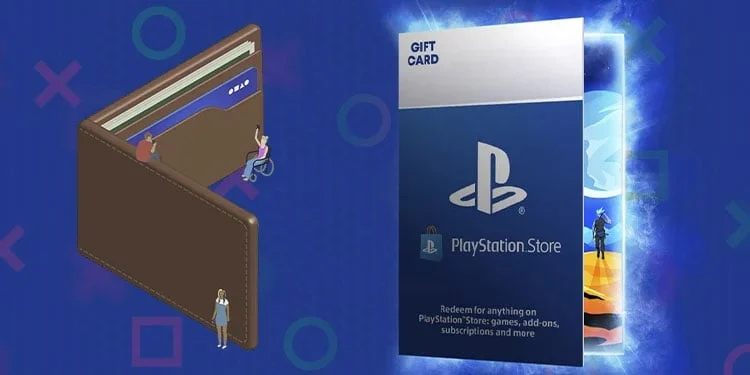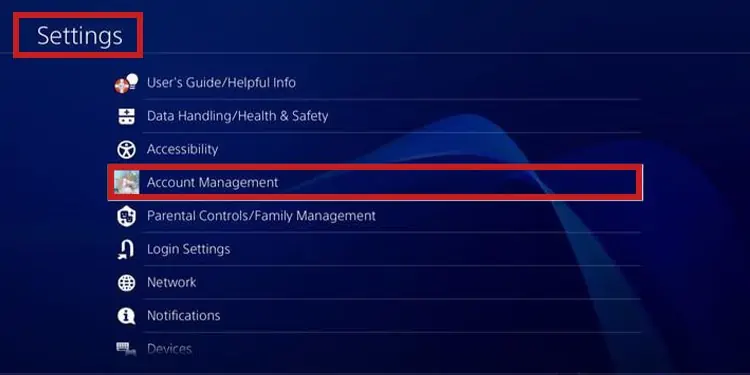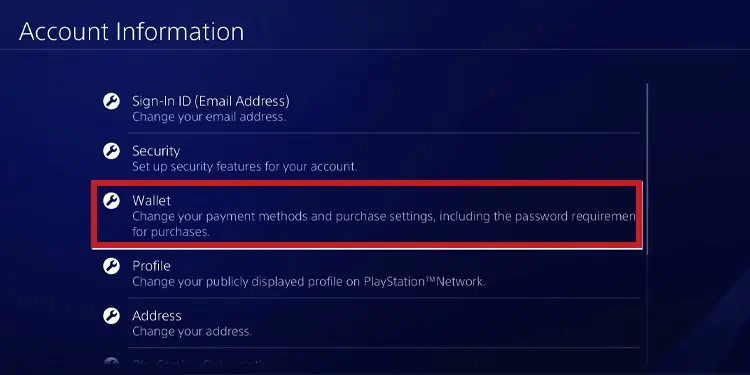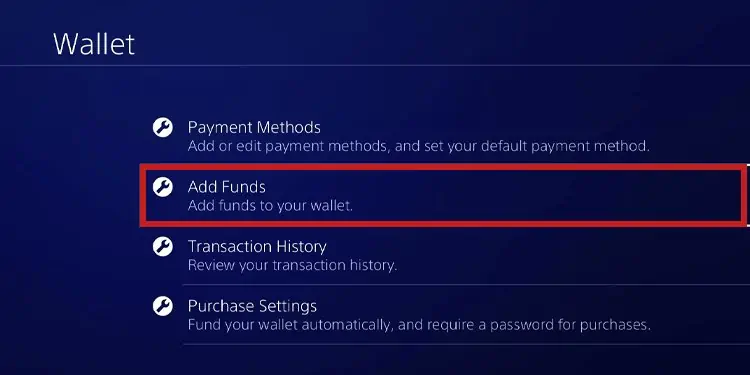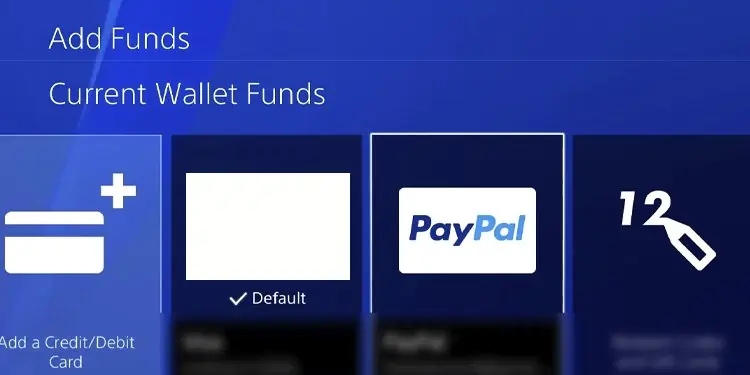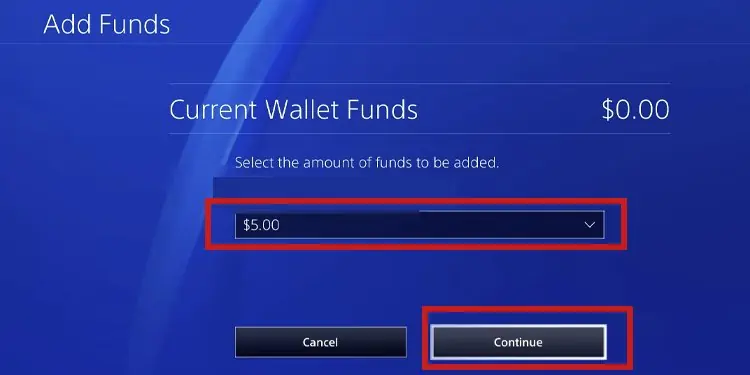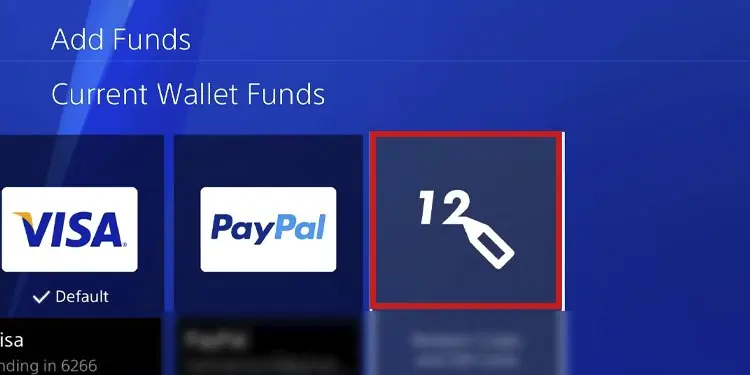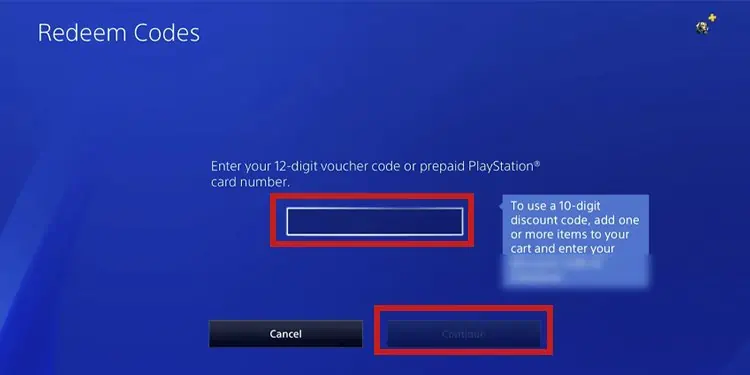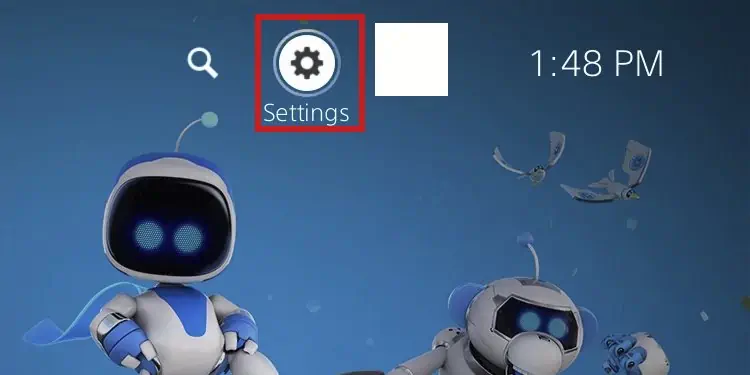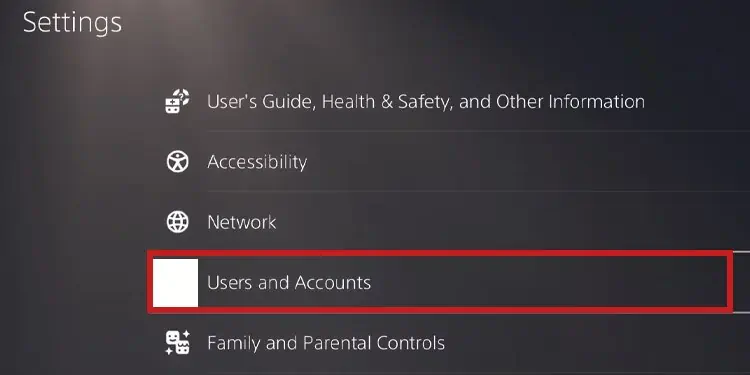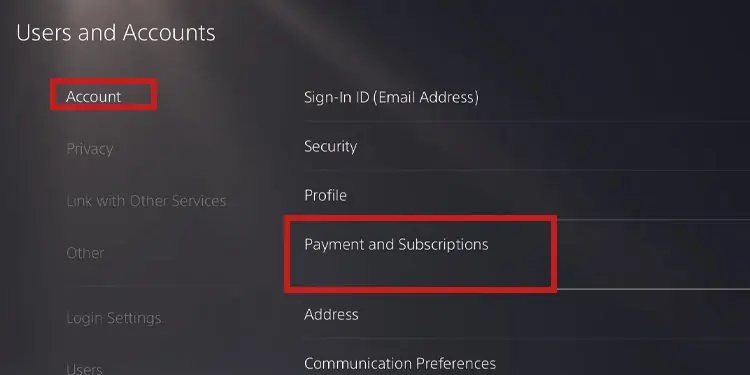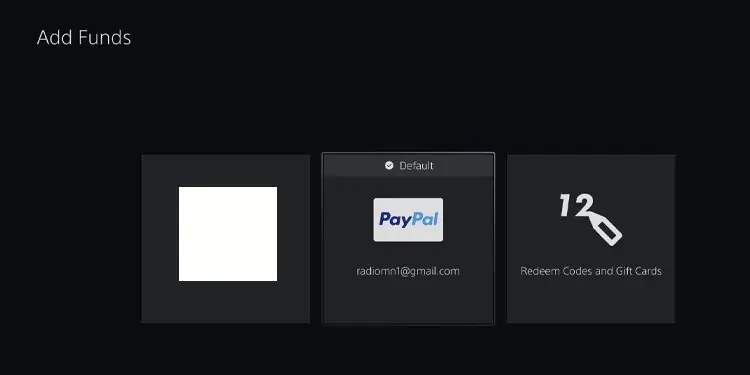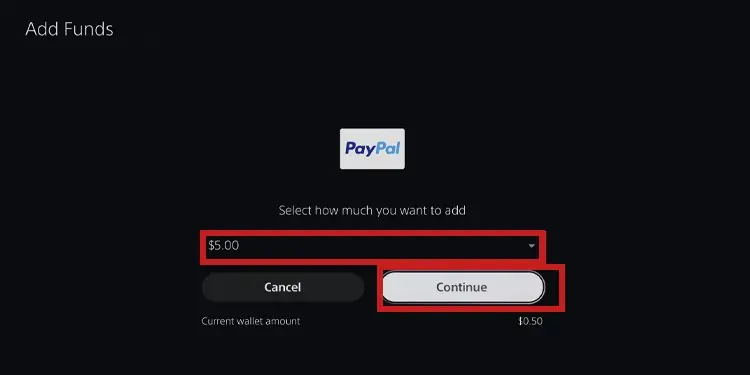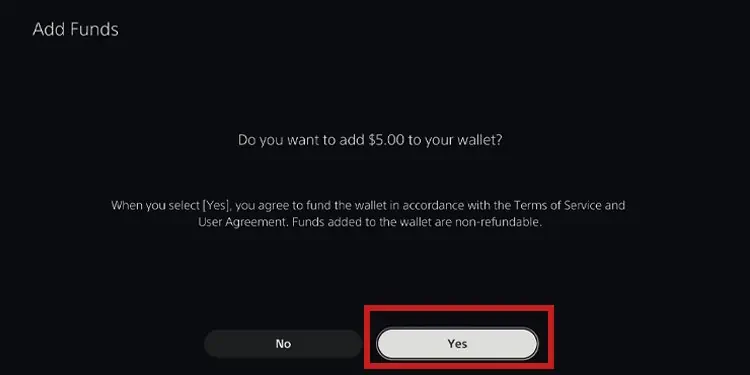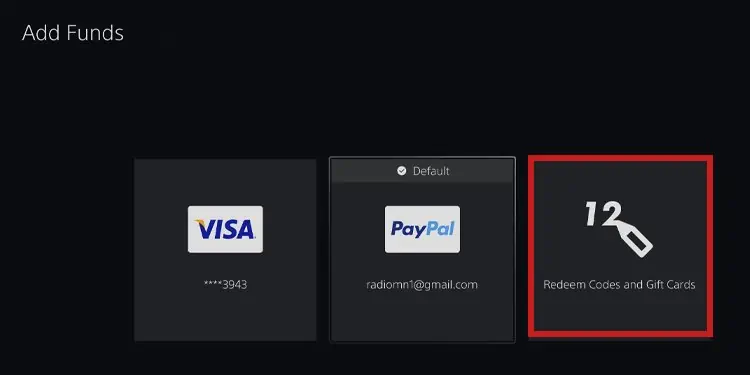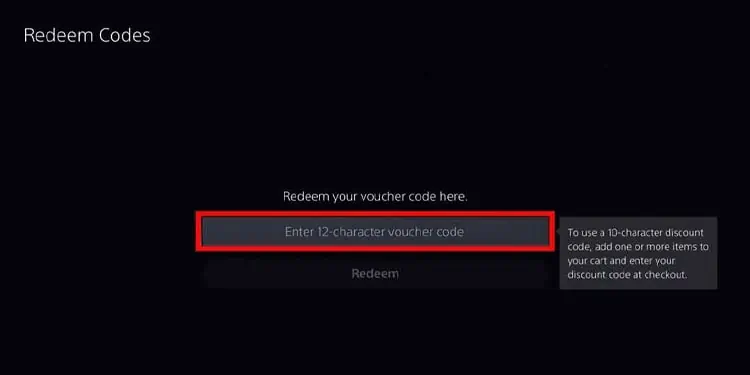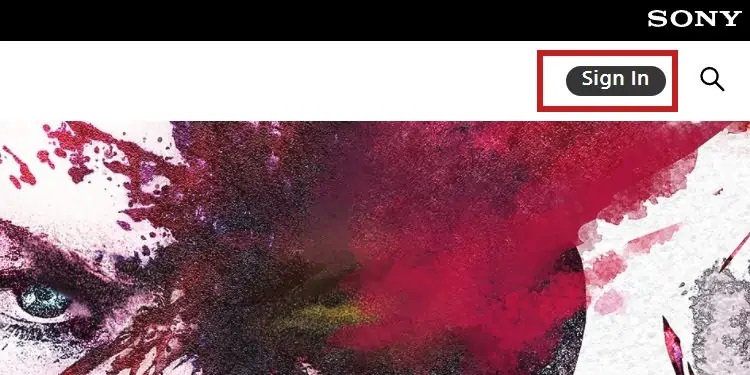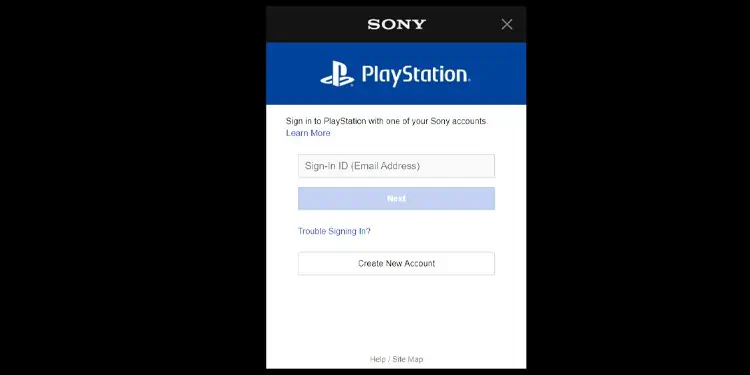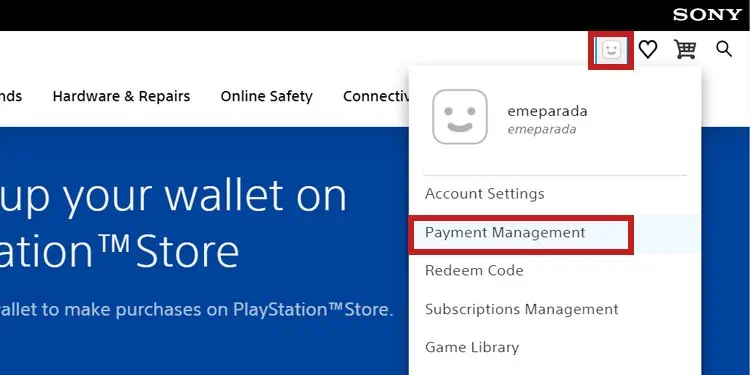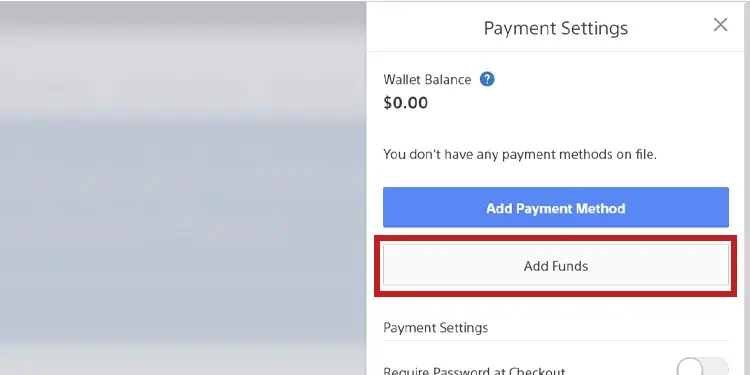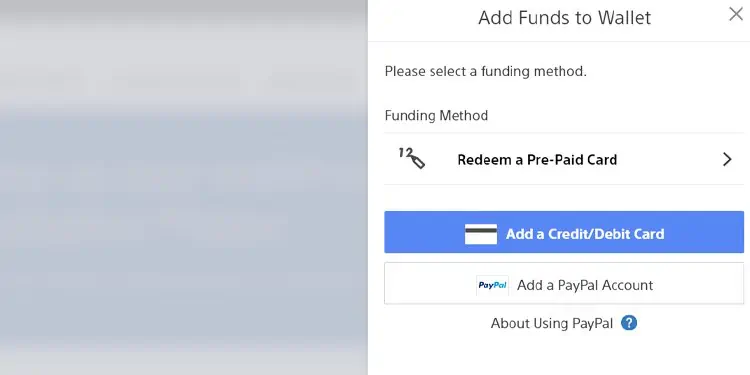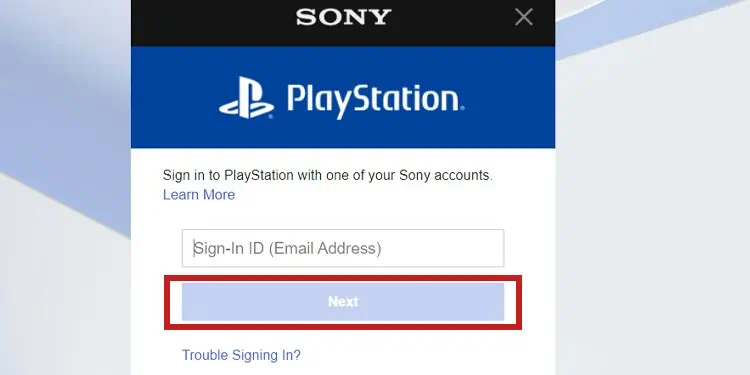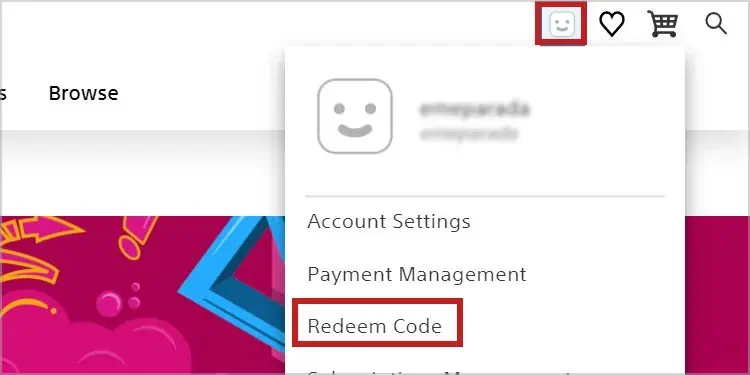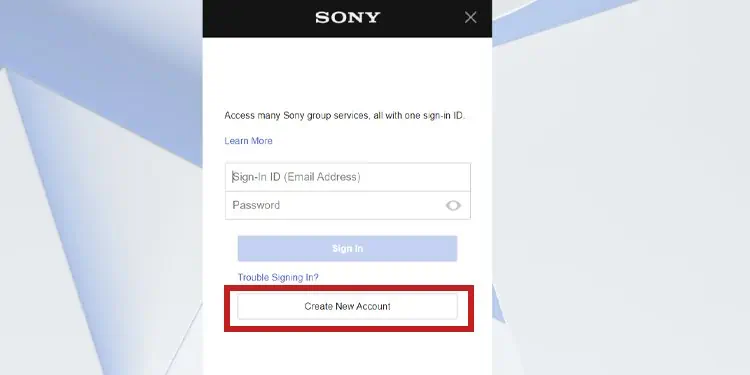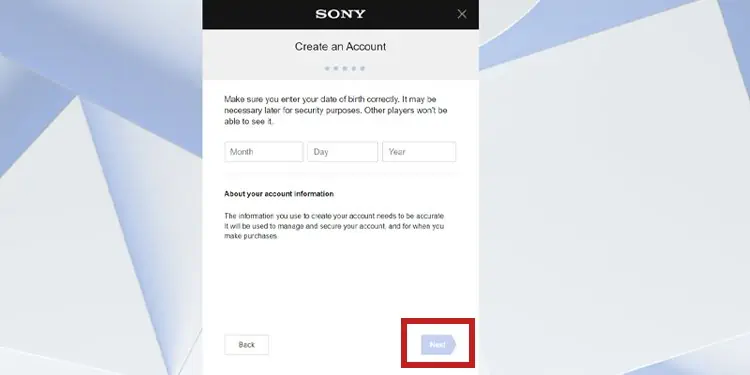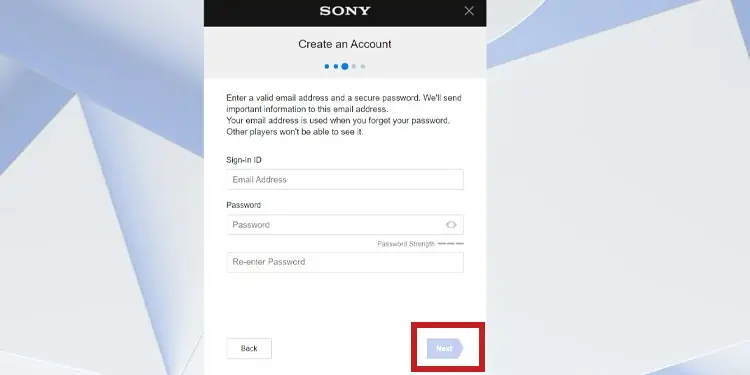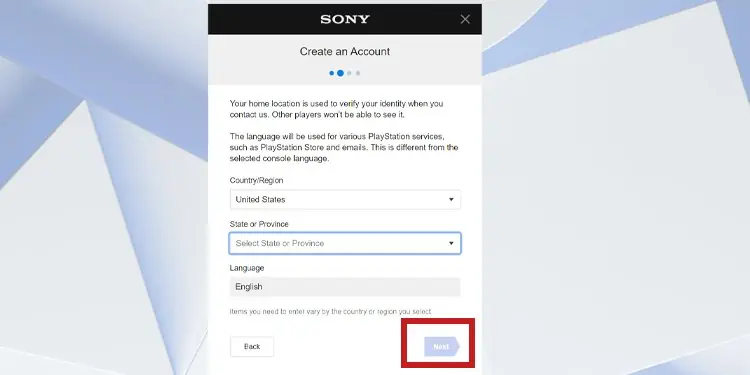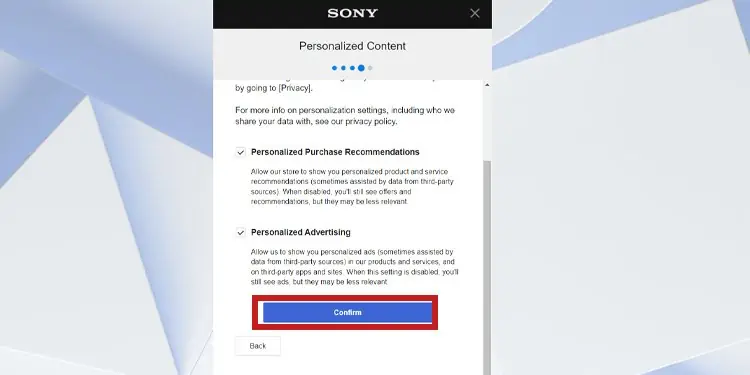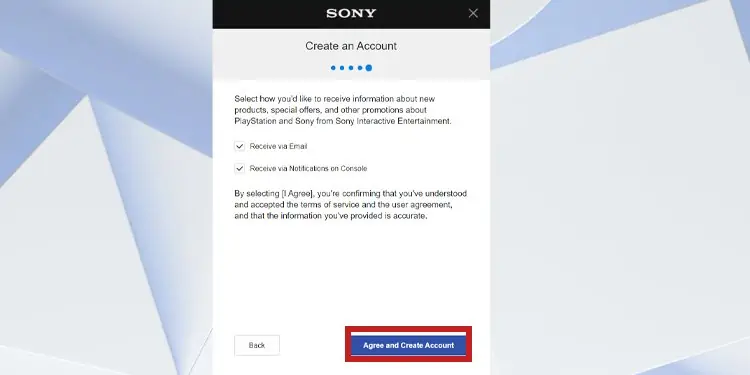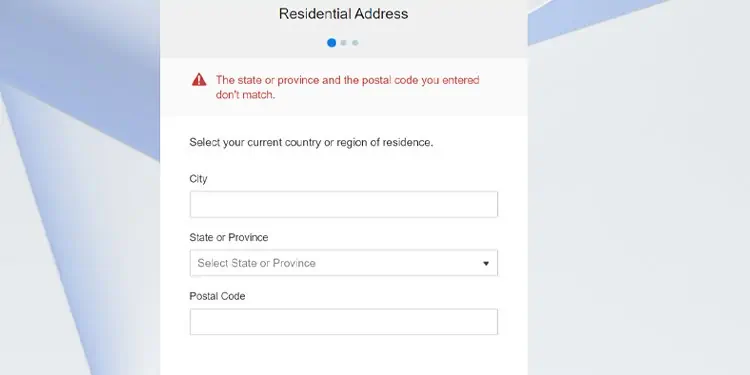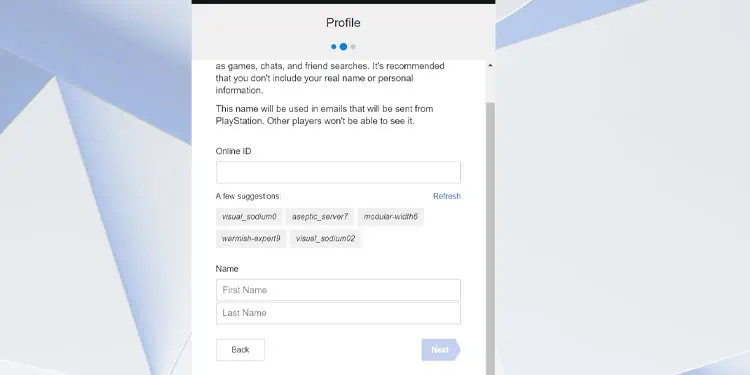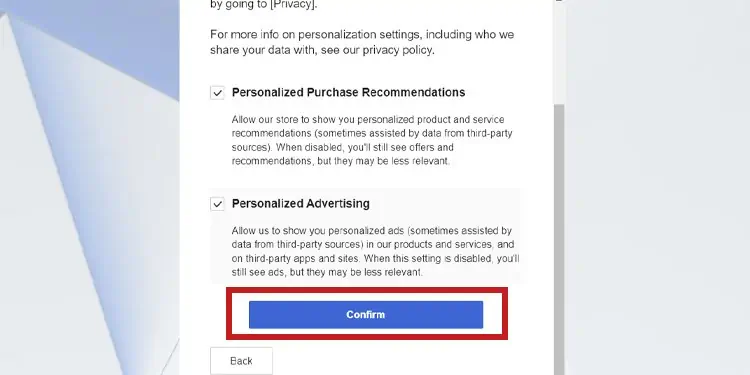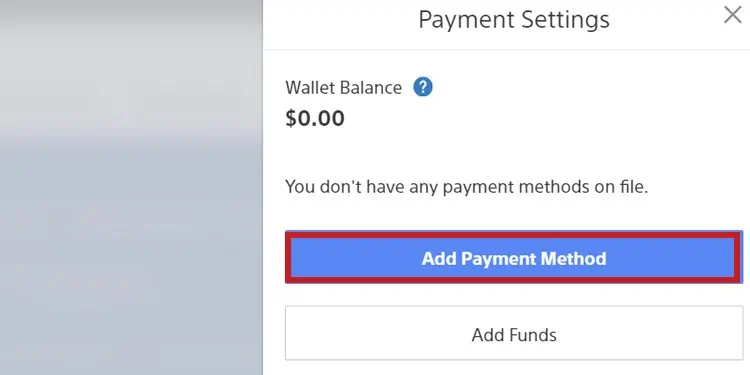大人のPSNアカウントを持っていれば、PS4とPS5でWalletにお金を追加することができます。手順は経由して、ゲーム機から直接行うことができます。
PlayStation Store Walletは、Steam Walletと同様のセカンダリー決済手段です。クレジットカード、デビットカード、Paypalアカウント、ギフトカードで先取りして「チャージ」することができます。そして、この資金を使って、PlayStation Storeでコンテンツを購入することができます。
PlayStation®Storeの決済方法は国によって異なるので、これらが使えない場合もあります。また、ギフトカードコードでウォレットに資金を追加できるため、この欠点を回避できる可能性があります。
今回紹介するのはPS Storeでウォレットにチャージ/課金
・PS4とPS5でウォレットにお金を追加する方法
・よくある質問
上記疑問に関して細かく解説していますのでご参考に!!!
今回は【PS Storeでウォレットにチャージ/課金する方法【プレステ5/プレステ4】】の設定を行います。
ページコンテンツ
- 1 PS4とPS5でウォレットにお金を追加する方法
- 2 PlayStationStore ウォレット関連する質問
- 2.1 ウォレットファンドはどのように使用できますか?
- 2.2 PlayStation Store Walletを使用するにはPlayStationネットワークアカウントが必要ですか?
- 2.3 PlayStation Store Walletにお金を追加するために使用できる支払い方法は何ですか?
- 2.4 PS4でPlayStationStoreギフトカードを利用するにはどうすればよいですか?
- 2.5 PS5でPlayStationStoreギフトカードを利用するにはどうすればよいですか?
- 2.6 WebブラウザでPlayStationStoreギフトカードを利用するにはどうすればよいですか?
- 2.7 アカウントが別の地域にある場合、PlayStation Store Walletに資金を追加できますか?
- 2.8 PSNネットワークで利用できる国はどこですか?
- 2.9 私の国がPlayStationStoreで入手できない場合はどうなりますか?
- 2.10 PSNリージョンを変更できますか?
- 2.11 別の地域でPSNアカウントを作成するにはどうすればよいですか?
- 2.12 外国のストアを使用してPlayStationStoreで購入するにはどうすればよいですか?
- 2.13 PlayStation Storeに支払い方法を追加する最良の方法は何ですか?
- 2.14 ペアレンタルコントロールはどうですか?
- 3 PS5をより便利に利用したいならVPNがおすすめ!
- 4 プレステ5にはどのVPNがおすすめ??
- 5 まとめ
PS4とPS5でウォレットにお金を追加する方法

PlayStation Storeのウォレットへの資金追加は、PS4、PS5、またはWebブラウザから行うことができます。各プラットフォームの具体的な手順をお伝えしています。
- 子アカウントにはウォレットがありません。代わりに、アカウントマネージャーのウォレットを使用してサービスやコンテンツを購入できます。ただし、支出制限がある場合があります。
- ウォレットに資金があり、購入した場合、PlayStationStoreは自動的にウォレットの資金を使用します。
- ウォレットの資金でサブスクリプションを購入した場合でも、コンソールからアカウントに支払い方法を追加するように求められる場合があります。
PS4でウォレットにお金を追加する方法
手順は次のとおりです。
【設定の手順】
- コンソールの電源を入れます
- PlayStationNetworkアカウントにログインし ます
- [設定]に移動し ます
- アカウント管理に移動し ます

- プライマリPS4としてこれをアクティブ化を選択します
- アカウント情報を選択します(まだログインしていない場合は、ログインを求められる場合があります)
- ウォレットを選択

- [資金を追加]を選択 します

- お支払い方法を選択してください。アカウントの地域に応じて、コンソールに利用可能な支払いオプションが表示されます。これらは通常、クレジットカードまたはデビットカード、PayPal、またはコードバウチャー(ギフトカード)を追加します。また、以前に追加した支払い方法を「デフォルト」として表示します。

- ドロップダウンメニューから金額を選択します。通貨として米ドルを使用している場合、オプションは5ドル、25ドル、50ドル、60ドル、または250ドルになります。[続行]を選択します。

- 選択を確認します
- ギフトカードを使用して資金を追加する場合は、[資金の追加]メニューで[12]アイコンをクリックします。

- 次に、カードのバウチャーに記載されている12コードを入力する必要があります。次に、[続行]を押してプロセスを終了します。

PS5でウォレットにお金を追加する方法
手順は次のとおりです。
【設定の手順】
- コンソールの電源を入れます
- PlayStationNetworkアカウントにログインします
- [設定]に移動し ます

- ユーザーとアカウントを選択 します

- アカウントを選択
- 右側のパネルで[支払いとサブスクリプション]を選択 します

- 資金の追加でXを押します

- お支払い方法を選択してください。お支払い方法としてすでにカードを追加している場合は、左側のアイコンに表示されます。それ以外の場合は、クレジット/デビットカード、Paypal、またはギフトカードコードを追加するオプションが表示されます。

- ドロップダウンメニューで 金額を選択し、続行を押します。通貨としてUSDを使用している場合、オプションは$ 5、$ 10、$ 25、$ 50、および$60です。

- 購入を確認 する

- ギフトカードコードを利用して資金を追加する場合 は、[資金の追加]メニューの[12]アイコンを選択する必要があります。

- その後、12番号のコードを入力してウォレットにチャージします。

Webブラウザでウォレットにお金を追加する方法
3番目の方法は、PSNアカウントのウォレットに直接資金を追加できるWebブラウザを使用する方法です。手順は次のとおりです。
【設定の手順】
- PCでWebブラウザを開きます
- PlayStationStoreサイトにアクセスします
- 右上の [サインイン]を選択します

- PSNのクレデンシャルを入力して、アカウントにログインします

- このページにログインしたら、右上のアバターをクリックして、[支払い管理]を選択します。

- [資金を追加]を選択します

- お支払い方法を選択してください。クレジット/デビットカード、Paypal、プリペイドカード(ギフトカードに記載されている12の番号コード)が表示されます。

- 金額を選択します。
- プロセスを確認します。
PlayStationStore ウォレット関連する質問
ウォレットファンドはどのように使用できますか?
ゲーム、アプリ、サービスを購入するためのチェックアウトプロセスを行っているときはいつでも、PlayStationStoreが最初にウォレットの資金を使用します。
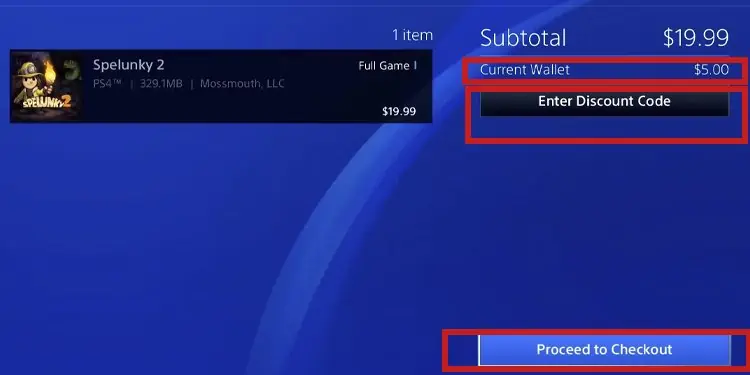
また、ゲームの価格の下に、あなたの資金がウォレット資金として表示されます。
PlayStation Store Walletを使用するにはPlayStationネットワークアカウントが必要ですか?
ウォレットに資金を追加して使用するには、アカウントを開くか、既存のPSNアカウントを使用する必要があります。
PlayStation Store Walletにお金を追加するために使用できる支払い方法は何ですか?
お支払い方法は、ウォレットに資金を追加する場合とPlayStationStoreで直接購入する場合と同じです。一般的に、世界的な支払い方法は次のとおりです。
- ビザ
- マエストロ
- マスターカード
- JCB
- Paypal(Paypalアカウントの地域によっては、Paypalにクレジットカードを追加する必要がある場合があります)
- PlayStationStoreギフトカードバウチャーコード
一部の地域や国ではこれらのオプションが変更される場合がありますが、すべての店舗でギフトカードをご利用いただけます。さらに、ストアでクレジットカードとデビットカードの両方を利用できる場合があります。
PS4でPlayStationStoreギフトカードを利用するにはどうすればよいですか?
[資金 の追加]オプションでコードを入力する以外に、別のメニューで ギフトカードを利用できます。カードを利用すると、その資金はすぐにウォレットの一部になります。
手順は次のとおりです。
【設定の手順】
- コンソールでPlayStationStoreにアクセス します
- サイドバーの下部をスクロールして、[コードを利用]オプションを見つけ ます
- コードを入力して、引き換えを選択します
- 資金は自動的にウォレットの一部になります
PS5でPlayStationStoreギフトカードを利用するにはどうすればよいですか?
【設定の手順】
- [設定]に移動し ます
- ユーザーとアカウントを選択 します
- アカウントを選択
- 支払いとサブスクリプションを選択します
- 利用コードを選択
- コードを入力し、[利用]を選択し ます
- 資金は自動的にウォレットの一部になります
または、購入チェックアウト時にバウチャーコードを利用することもできます。
WebブラウザでPlayStationStoreギフトカードを利用するにはどうすればよいですか?
または、Webブラウザでバウチャーを利用することもできます。手順は次のとおりです。
【設定の手順】
- PlayStationStoreサイトにアクセスします。
- 右上の[サインイン]をクリックします
- PSNアカウントのクレデンシャルを入力してログインします

- 右上のアバターをクリックします
- 利用コードを選択

- コードを利用します。それはあなたの財布に資金を追加します。
PlayStationギフトカードの制限
PlayStationStoreギフトカードの利用には4つの制限があります。
- バウチャーは、アカウントと同じ地域のものである必要があります。物理的なカードには、国を示す旗が印刷されています。
- PlayStation Plusアカウントを既にお持ちの場合、PlayStationPlusトライアルバウチャーを利用することはできません。
- ウォレットの資金をあるアカウントから別のアカウントに送金することはできないため、目的のアカウントに引き換えていることを確認してください。
- ギフトカードでサブスクリプションサービスを購入しようとしている場合は、支払い方法を追加する必要がある場合があります。
アカウントが別の地域にある場合、PlayStation Store Walletに資金を追加できますか?
アカウントの地域と同じ国(および通貨)からギフトカードを購入する必要があります。たとえば、USA PSNアカウントを開設した場合は、AmericanPlayStationギフトカードを購入する必要があります。
米国のアカウントを開設することをお勧めします。これは、ローカルストアやオンラインストアのギフトカードで見られる最も一般的な通貨です。
ただし、ヨーロッパに近い場合は、ヨーロッパの国でPSNアカウントを開設することでメリットが得られる可能性があります。
PSNネットワークで利用できる国はどこですか?
PSNネットワークで利用できる国は次のとおりです。お住まいの国がリストにある場合は、お住まいの地域でPSNアカウントを開くことができます。
現地の支払い方法と通貨を使用してPlayStationStoreで商品を購入できるため、これにより簡単になります。
私の国がPlayStationStoreで入手できない場合はどうなりますか?
PSNサービスをサポートする任意の国のPSNアカウントを開くことができます。たとえば、ラテンアメリカ地域にいる場合、お住まいの国がストアで利用できない場合があります。その場合は、アメリカやメキシコにいるかのように開けることができます。
アジアにいる場合は、日本、韓国、または英国などのヨーロッパの国にいるかのように開くことができます。ソニーはまた、アフリカの多くの国をサポートしていません。それでも、ユーザーは、たとえばフランスやポルトガルにいるかのようにPSNアカウントを開くことができます。
いずれにせよ、あなたはあなたが望むどんな国でも選ぶことができます。コンソールに害を及ぼすことはありません。通貨、支払い方法、場合によってはストアで利用可能なゲーム、価格、割引のみが変更されます。
PlayStationStoreの言語は選択した国と一致することに注意してください。スペインを選択すると、スペイン語でストアが表示されます。
PSNリージョンを変更できますか?
作成済みのPlayStationNetworkアカウントのリージョンを変更することはできません。
代わりに、希望する地域に新しいアカウントを作成する必要があります。あなたはあなたの現在の口座とあなたのトロフィーのPSストアウォレット資金を失うでしょう。
別の地域でPSNアカウントを作成するにはどうすればよいですか?
PlayStation Networkアカウントを作成するときに、任意の国を選択できます。あなたの国がPSNで利用できない場合でも、プロセスにVPNは必要ありません。
手順は次のとおりです。
【設定の手順】
- Webブラウザを開きます。
- ここをクリックして、 ソニーに直接移動します。
- 新しいアカウントの作成を選択します。

- 生年月日を入力し、[次へ]を押します。

- ドロップダウンメニューから国を選択します。また、都市、州、または州を選択する必要がある場合もあります。選択したら、[次へ]を押します。

- PSNでこれまで使用したことのないメールアドレスを入力します。また、パスワードを選択して[次へ]を押します。

- 購入の推奨設定を確認します。必要に応じて、チェックボックスをオンまたはオフにすることができます。

- 同意してアカウントを送信します。

- メールでアカウント確認メールを確認し、[今すぐ確認 ]をクリックします。
- アカウントを確認した後、ソニーは次回ログイン時に住所の確認を求める場合があります。市、県、郵便番号を尋ねられます。

ソニーは情報を認証するために書類を提出するように求めないので、簡単なグーグル検索であなたが必要とする郵便番号を見つけるかもしれません。 - 次に、オンラインIDと名前を入力するように求められます。

- もう一度広告設定を確認して、プロセスを終了します。

外国のストアを使用してPlayStationStoreで購入するにはどうすればよいですか?
あなたが国際的なプラスチック(VISAまたはMASTERCARDオプションのような)を持っているならば、外国の店はあなたのクレジットカードを受け入れるかもしれません。それはあなたのPaypalアカウントを受け入れるかもしれません、しかしそれはあなたの電子銀行の地域に依存します。
世界中で利用できるお支払い方法がない場合は、ギフトカードを使用することもできます。PS4とPS5のウォレットにお金を追加するためのPlayStationギフトカードを見つけるために地元の店をチェックしてください。
PlayStation Storeに支払い方法を追加する最良の方法は何ですか?
最後に、Webブラウザから支払い方法を追加することをお勧めします。これは、アカウントまたはカードのクレデンシャルを入力する方が簡単であり、同じアカウントのすべてのコンソールをカバーするためです。
手順は次のとおりです。
【設定の手順】
- Webブラウザを開きます
- PlayStationStoreのサイトに移動します
- 右上の[ 歌う]をクリックしてログインします
- クレデンシャルを入力します
- ログに記録したら、右上のアバターをクリックします
- 支払い管理を選択 します

- [支払い方法を追加]を選択します

- クレジット/デビットカード、Paypal、またはコードの利用から選択します。
- クレデンシャルを入力してプロセスを終了します
ペアレンタルコントロールはどうですか?
ペアレンタルコントロールを使用すると、家族での子供の支出を制限できます。これには、ゲーム、アプリ、サービス、ゲーム内購入に使用できるウォレットファンドの金額が含まれます。
ペアレンタルコントロールをカスタマイズするには、PSNアカウントと各子のアカウントを作成する必要があります。
これらのアカウントは自分で作成できます。未成年の場合、Sonyは、誕生日を入力すると、プライバシー、ゲーム時間、および支出を制限するための一連の手順を案内します。
ただし、大人のアカウントが必要です(PSN情報に入力した生年月日によると18歳以上です。その後、お子様を家族の一員として追加します。ソニーの公式サイトで確認できます。詳細については。
PS5をより便利に利用したいならVPNがおすすめ!
多機能なプレステ5ですが更に【安全かつお得】に遊び尽くしたいと考えている方はVPNを導入してみることをおすすめします。
VPNとは??
「Virtual Private Network」の略。
簡単に言うと仮想の「専用回線」を使って、インターネットを利用することができます。
IPアドレスを自由に変更することができるので匿名性が向上します。
無料のサービスもありますが、回線品質が悪く速度が遅い問題があります。
そのため、回線品質が良い「NordVPN」等が人気です。

↑こんな感じで各国にあるサーバーを暗号化しつつワンクリックで使用できるサービス
こちらを利用することで下記のメリットがございます。
- 海外限定のゲームや地域早期リリースゲームをプレイ可能
- 不当なオンラインゲーム垢バン対策
- サイバー攻撃者によるゲームの干渉からゲーマーを保護する-保証されたセキュリティ
- 高速な接続によるゲーム体験の向上-パフォーマンスの向上
海外限定のゲームや地域早期リリースゲームをプレイ可能
ゲーム好きの方の悩みとして挙げられのが、他の国でゲームが発売されているのに自分の国ではまだ入手できない【国制限や海外限定早期リリース】の問題でしょう!!

↑【MMORPG:The Elder Scrolls Online】
例えば上記画像の有名MMORPGである『エルダー・スクロールズ・オンライン』は、すで日本でもPCであればリリースされていますがプレステーション5の場合だと海外PS5/Xbox Series X|Sのみの対応で日本版PS5だと通常購入/プレイすることができません・・・
さらに海外早期リリースの「WRC9 FIA ワールドラリーチャンピオンシップ」は国内での販売が2021年内に国内発売とダウンロード版を入手したい場合半年・一年と待ち続ける場合も・・・

↑9の国内販売を待っている間に10が発売されてしまうなんて嘆きも笑
このような制限もVPNであればユーザーの場所で利用できない場合でも、リリースされた日に最新のゲームリリースにアクセスできます。
不当なオンラインゲームの垢バン対策

一部のゲームメーカーはユーザーのIPアドレスを検知してブロックすることが知られています。
チートなどの正当な理由であれば理解できますが、運営の勘違いやミスで垢バンになる事例も多くそういった場合でもアカウント復旧などの対応してくれないなんてこともザラ!!!
そういった場合にVPN経由でゲームサーバーに接続すると、ユーザーは新しいIPアドレスを取得して、新たに開始してアクセスを回復できます。
セキュリティウイルス感染・ハッキングのリスク回避

PlayStation 5と一緒にVPNを使用するもう1つの利点は セキュリティ対策です。
VPNの主な目的は、トラフィックをオンラインで暗号化することにより、ユーザーにセキュリティと匿名性を提供することですがPS5プレーヤーが得られる効果は以下の通り。
- 分散型サービス拒否(DDoS)攻撃対策

https://cybersecurity-jp.com/security-measures/18262
DDoS攻撃は【犯人が特別なソフトウェアを使用してユーザーを強制的にオフラインにする攻撃】
犯人は本来のゲーム接続処理よりも多くのアクセス要求でゲームを過負荷にしユーザーの接続を停止させて勝てそうだったオンラインゲームから強制的に追い出されることが。。。
公平にプレイしたいユーザーからしたら迷惑極まりない話です笑
そんなDDoS攻撃をVPN暗号化の助けを借りてより良いセキュリティを得ることができます。
- ストーカー対策

最近マルチプレイヤーゲームのゲーマーが不満や好意を抱き他のプレイヤーをストーカーする事例が多発しているそうです。
と思うかと思いますがプレーヤーが誰かのIPアドレスを見つけると【ソーシャルメディアアカウントにハッキング→ユーザーの場所を追跡→オフラインでストーカー】することができます。
嫌がらせが悪化して、潜在的に危険な悪ふざけになるというまれなケースもあります。この場合も、VPNはユーザーのアドレスをマスクして、ユーザーを追跡したり特定したりできないようにします。
- 公共のWi-Fi接続安全確保

公共Wi-Fiを接続する場合はセキュリティ対策が必須!!!
暗号化されていないネットワークは【ユーザーの場所と、デバイスとインターネットの間で送信されるすべてのデータが公開】されている状態です。
もし家から離れた場所でゲームをしたいと考えているならVPNで暗号化しましょう。
パソコンならセキュリティソフトという代替方法もありますが、ゲーム機には導入することができないのでインタネット回線自体を保護してくれるVPNが唯一のセキュリティ対策と言えるでしょう!!
ゲーム中のインターネット速度/ラグ向上

そして最後に多くの人がVPNはインターネット速度を低下させると考えていますが、実際には、適切なVPNを選択すると、インターネット速度が同じに保たれるだけでなく、プレイ中の非常に苛立たしいラグ体験を修正するのにも役立ちます。
VPNは、ラグとpingの時間を短縮します。ラグは、キーボード、マウス、またはゲームコントローラーコマンドを送信してからゲームが応答するまでの時間の遅延です。
pingは、データがゲームサーバーとの間でやり取りされるのにかかる時間です。

ワイヤレス接続から有線接続に切り替えると、速度テストで速度が速くなり、pingがわずかに減少することがわかります。
VPNを使用してゲームサーバーに接続するとping時間を短縮できるため結果ラグが解消されます。
プレステ5にはどのVPNがおすすめ??
NordVPNが他のVPNと違うメリットを簡単にまとめたものがこちら!
- スマホ・タブレット・パソコンのセキュリティ対策に!!
- ログ・履歴が保持されない
- セキュリティが強固
- 料金が安い・返金制度
スマホ・タブレット・パソコンのセキュリティ対策に!!

ネットワーク接続のセキュリティ対策になるNordVPN
実はプレステ5だけではなく【スマホやタブレット・パソコン】にも対応しております。
最近ではフリーWifiを利用したスマホのハッキングも増えておりウィルスソフトでは防止することできないハッキングリスクもプレステ5でのセキュリティ対策ついでに対策することが出来ます。もちろん追加料金等は不要!!
おまけでスマホセキュリティソフトが付いてくるようなものですね!!
履歴・ログが一切残らない

利用したサーバーに【ログ・履歴が保持されない】ことが明言されているのもポイント。
通常のVPNはサーバー利用の履歴などが保存されるのでもし本体サーバーにハッキングされたら個人情報が流出する危険性があります。
ただNordVPNはユーザーの履歴などを保存する法律のないパナマで運営されているので万が一ハックされたとしてもそもそもの情報がないので警察や政府・ハッカーに個人履歴が渡ることがないです。
NordVPNは運営歴8年とVPN会社としては老舗ですがこれといった問題はおこしていないので安心して利用できるのは魅力。
一月分無料お試しでどんな理由でも100%返金保証付き!!

NORDVPNでは契約期間30日なら100%保証の制度もあるので、まず試しに使ってみて使わなそうならやめることもできるので登録のハードルが低いのも個人的にはありがたかったです。
ほんとにどんな理由でも返金対象になりますwww
- 全く使わなかったから
- 特に理由はないけど解約したい
- サービスに納得行かなかった。
など普通なら返金対象にならない理由でも即座に返金してくれます。
| 1ヶ月プラン | 6ヶ月プラン | 1年プラン | 2年プラン | 3年プラン | |
| ExpressVPN | $12.95 | $9.99 | $8.32 | ||
| NordVPN |
$11.80 | $8.99 | $2.99 |
また値段自体もNordVPNは契約者が多いのでその分料金も安くでき平均的なVPN会社よりも5割ほど安いです。
有名VPNのExpressVPNは最安で$8.32(約900円)なのに比べ、NordVPNは$2.99(約400円)と半値近く違うので毎月のコストが掛かりません。
デメリットは???
デメリットとしては日本人サポートがいないことです。ただ問い合わせすることも正直あまりありませんし、問い合わせ内容はグーグル翻訳を使うことで解決するので若干手間がかかることは念頭に置いてください。
最悪使ってみて納得行かなければ【一ヶ月であればいつでも無条件返金】なので特に自分が損することなくお試しすることができます。普通月額のサブスクサービス(Netflixなど)は返金はしていないのでかなり太っ腹な対応なんじゃないかなと思いますね!!
↑実際に使用して感じたメリット・デメリットまとめ
まとめ
今回は【PS Storeでウォレットにチャージ/課金する方法【プレステ5/プレステ4】】の紹介になります!
プレイステーション5にはさまざまな便利機能が!!
隠しブラウザや難易度・グラフィック変更など
下記の記事を参考に更にPS5を使いやすくカスタマイズ
↑PS5の以外に知られていない隠し機能一覧
また先程ご紹介したNordVPNでは現在期間限定で2年プランが68%オフ
さらに無料プランが当たるチャンスも実施されているそうです。期間限定で1ヶ月・1年・2年プランが無料で追加の可能性も・・・!
3ステップで簡単に設定可能なのでセキュリティに不安な方+海外限定とかのはお得な今のうちにVPNのお試しを利用してみてはいかがでしょうか?